¿No sabes cómo recuperar fotos digitales eliminadas? ¿Buscas una forma de recuperar imágenes digitales que fueron eliminadas después de formatear el disco duro, la unidad externa, la tarjeta de memoria o la unidad flash USB? Si eliminaste fotos importantes, no te preocupes.
Cómo restaurar fotos usando RS Photo Recovery
RS Photo Recovery
Tienes una buena oportunidad de recuperar las imágenes eliminadas, siempre y cuando no hayas guardado más fotos o videos en la misma tarjeta de memoria. El hecho es que cuando eliminas una foto, en realidad la cámara no elimina el archivo. Simplemente designa el área en la tarjeta de memoria donde se almacenaron las imágenes como espacio libre, lo que significa que las fotos eliminadas se pueden recuperar.
Descargar Registro ImágenesCómo elegir una unidad para la recuperación
Para recuperar las fotos, necesitas un programa de recuperación de fotos. Es posible que necesites un lector de tarjetas si tu cámara no aparece como una unidad cuando inicias el software. Conecta la cámara al ordenador o inserta la tarjeta de memoria en el lector de tarjetas y ejecuta RS Photo Recovery.
Lo primero que debes hacer es seleccionar la cámara, unidad o tarjeta de memoria desde la que deseas recuperar tus fotos.
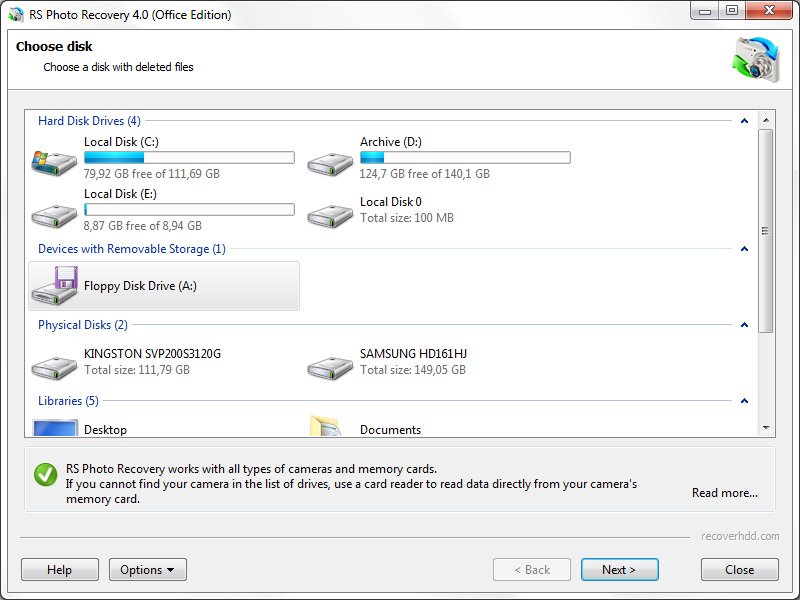
Ahora presiona «Siguiente».
El programa comenzará a escanear. Durante el proceso de escaneo, la ventana del programa mostrará las fotos que se encontraron y que se pueden recuperar.
Cómo elegir una imagen para la recuperación
Cuando finalice el escaneo, verás una lista de fotos que se pueden recuperar. RS Photo Recovery tiene una función muy útil incorporada: la visualización del contenido de los archivos eliminados. (Esto significa que puedes ver la imagen real que se va a recuperar en lugar de solo su nombre, como IMG_0238.JPG. ¿Y eso no es realmente útil, verdad?) Todo lo que veas se puede recuperar.
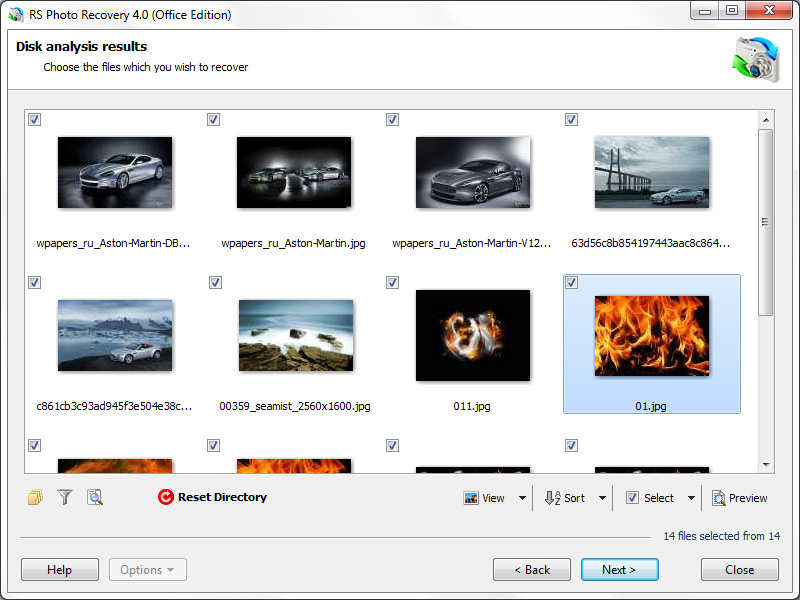
Para acelerar la búsqueda de las imágenes necesarias, utiliza las funciones de clasificación y filtrado de imágenes. Puedes filtrar imágenes por tipo, máscara, tamaño y resolución. Después de aplicar el filtro, la lista de imágenes mostrará solo las fotos que satisfacen los ajustes del filtro.
Una vez que encuentres las fotos eliminadas, presiona «Siguiente».
Cómo guardar los archivos recuperados
En la siguiente ventana, elige una carpeta donde el programa guardará las imágenes recuperadas (se recomienda encarecidamente elegir otra unidad para la recuperación; por ejemplo, si estás recuperando datos de la unidad C, elige una carpeta en la unidad D para guardarlos) y presiona «Siguiente». El programa guardará las fotos seleccionadas en la carpeta que especificaste.
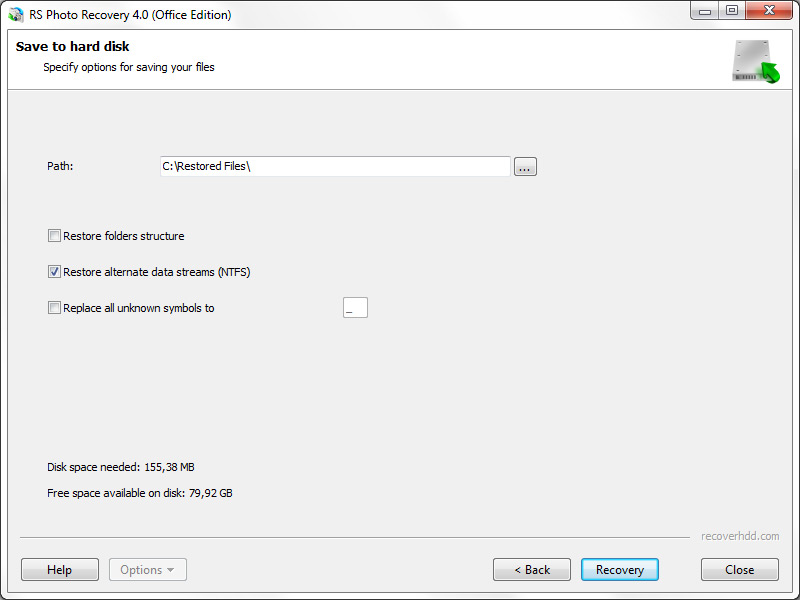
Nota: Al elegir una ubicación para guardar los archivos, también puedes recuperar la estructura de las carpetas en las que se almacenaron las fotos.
Ahora las fotos están recuperadas y puedes copiarlas de vuelta a la tarjeta de memoria o verlas de nuevo en tu monitor.


